В статье мы расскажем об импорте контактов в Roundcube и о том, как исправить ошибку импорта. Но сначала давайте разберемся, зачем нужен импорт контактов.
Зачем импортировать контакты
Импорт списка контактов может пригодиться в следующих случаях:
- смена почтового клиента. Если вы сменили программу или веб-интерфейс для работы с почтой, сохраните файл со списком адресатов — так вы избежите потери важных контактов;
- смена адреса электронной почты. Если вы планируете изменить email, сохраните контакты с прежнего почтового ящика. В этом случае можно быстрее организовать работу на новом электронном адресе.
Возможность импортировать контакты есть в разных почтовых клиентах. В их число входит веб-интерфейс Roundcube. В Roundcube контакты можно импортировать в виде файла в двух форматах: .VCF и .CSV.
Как импортировать контакты в Roundcube
Чтобы импортировать список контактов:
-
1
Перейдите в веб-интерфейс.
-
2
Введите email и пароль и кликните Войти:
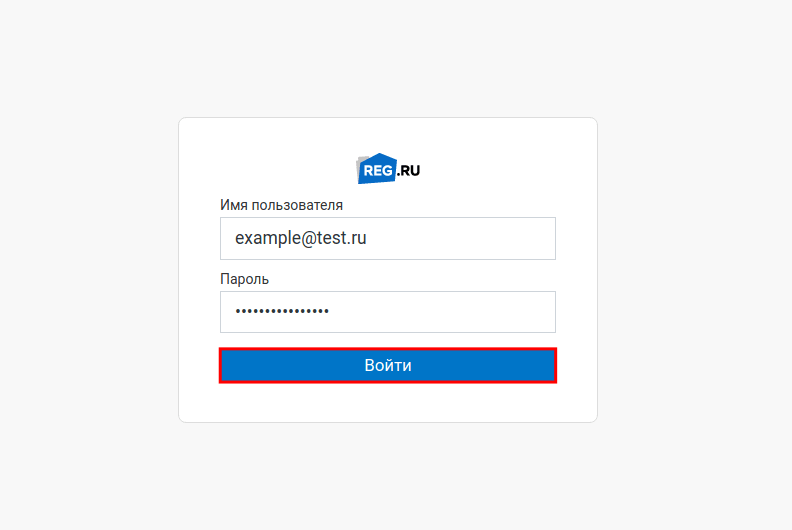
-
3
Перейдите в раздел Контакты:
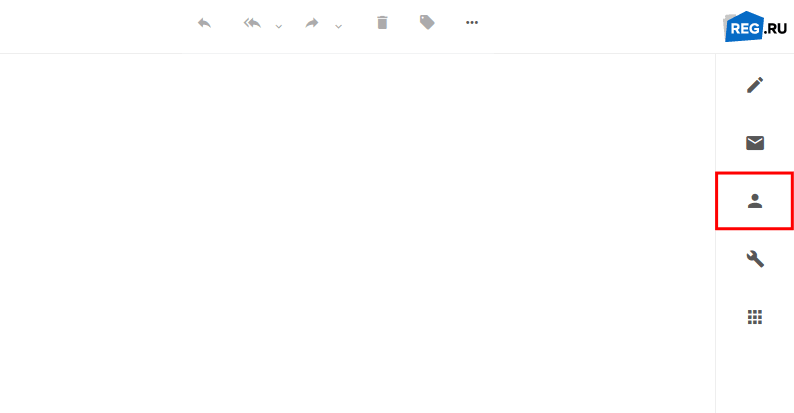
-
4
Нажмите Импортировать:
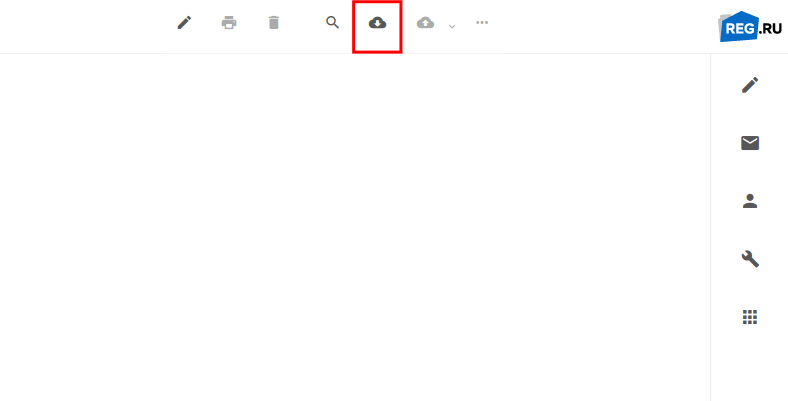
-
5
Кликните Обзор и выберите файл с контактами, который вам необходимо импортировать. В пункте «Распределение по группам при импорте» выберите нужный способ импорта или оставьте вариант «Отсутствует». При необходимости передвиньте переключатель в положение «Заменить всю адресную книгу». Затем нажмите Импортировать:
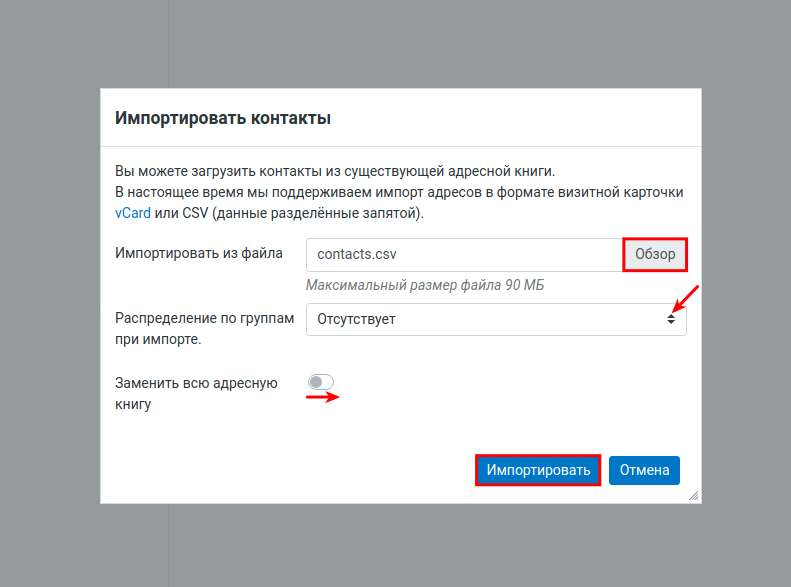
-
6
Если импорт прошел корректно, вы увидите сообщение со списком контактов. Чтобы продолжить работу с Roundcube, нажмите Отмена:
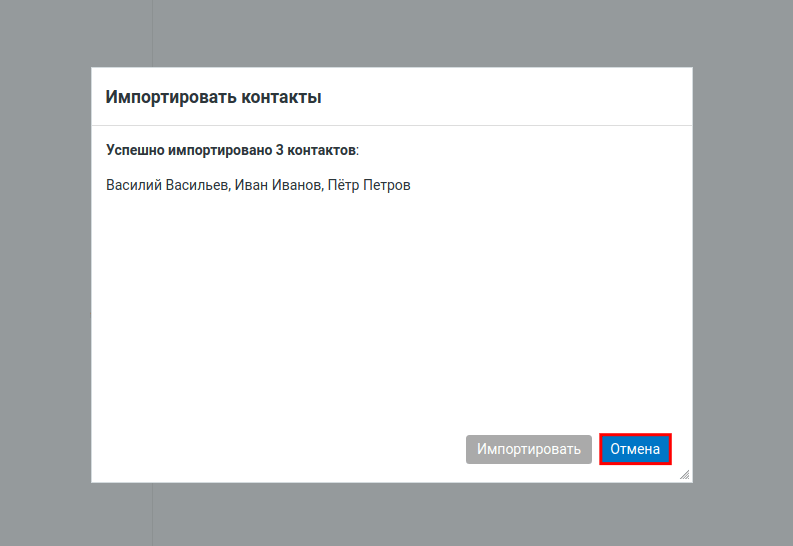
Готово, вы импортировали список контактов.
Ошибка импорта, что делать?
При загрузке файла контактов с расширением .CSV может возникнуть ошибка:
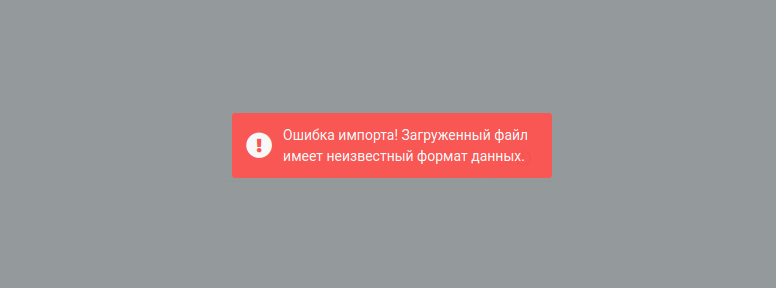
CSV-файлы — это файлы, которые можно создавать и редактировать в редакторах электронных таблиц. В CSV-файлах данные хранятся не в столбцах, а в виде текста, который разделен запятыми. Текст состоит из полей, которые должны быть расположены в строгой последовательности. Ошибка импорта отображается в тех случаях, когда в файле контактов нарушена структура (последовательность) или он пустой.
В качестве примера рассмотрим файл с корректной структурой, который экспортировали из почтового клиента Gmail:
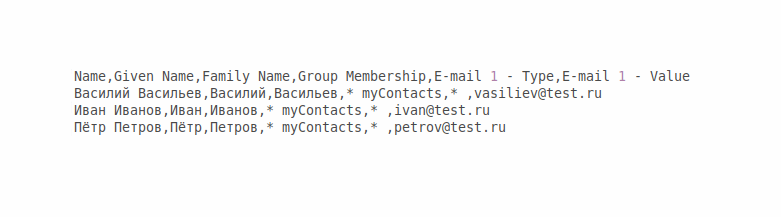
Обратите внимание
Названия полей в файле могут отличаться в зависимости от почтового клиента, из которого вы экспортировали контакты, однако их содержание должно оставаться неизменным.
В файле из Gmail обязательные поля называются так:
- Given Name — имя;
- Family Name — фамилия;
- Group Membership — группа, в которую входит пользователь. В примере группа называется myContacts;
- E-mail 1 — Value — электронная почта адресата.
Правильная структура файла для почтового клиента Roundcube выглядит как:
"first_name","last_name","display_name","email"Где:
- first_name — имя,
- last_name — фамилия,
- display_name — группа, в которую входит пользователь,
- email — электронная почта адресата.
Чтобы исправить ошибки при импорте контактов в Roundcube, приведите структуру всего файла к корректному виду с помощью официальной документации.
Помогла ли вам статья?
Спасибо за оценку. Рады помочь 😊